Jak korzystać z crona? Automatyczne wykonywanie codziennych czynności
KMatuszak | 2020-09-04 17:35:53 UTC | #1
Witaj, w tym poradniku wyjaśnię do czego służy cron oraz w jaki sposób z niego korzystać :slight_smile:
cron jest opartym na czasie programem do harmonogramowania zadań w systemach operacyjnych z rodziny Unixa. Może zostać wykorzystany do uruchamiania zadań (programów, komend, skryptów) o określonych godzinach, datach albo regularnie zgodnie z określonym interwałem. (Źródło: Wikipedia)
Na wstępie trzeba zweryfikować ustawienia daty i godziny i poprawić je w razie potrzeby, gdyż jest to wymagane do prawidłowego działania crona. W tym celu odsyłam do tego poradnika:
https://forum.lvlup.pro/t/zmiana-strefy-czasowej-na-vpsie/99?u=nosacz
Aby zaprezentować jak to działa na prostym przykładzie, stworzę zadanie które będzie co minutę dodawało linijkę tekstu do pliku tekstowego.
Najpierw utworzę skrypt o nazwie skrypt.sh w katalogu zadanie który będzie znajdował się w katalogu głównym użytkownika (w moim przypadku root).
Ścieżka do pliku będzie więc wyglądała w taki sposób:
Jeżeli pracujesz na koncie użytkownika innym niż root, ścieżka do pliku będzie wyglądała w taki sposób:
/home/NAZWA_UZYTKOWNIKA/zadanie/skrypt.sh
Skrypt jest bardzo prosty i prezentuje się następująco:
#!/bin/bash
echo "LVL UP" >> mojplik.txt
Teraz będąc w katalogu zadanie nadam skryptowi uprawnienia wymagane do jego wykonywania:
Warto jeszcze przetestować działanie skryptu, jak widać działa :slightlysmilingface:
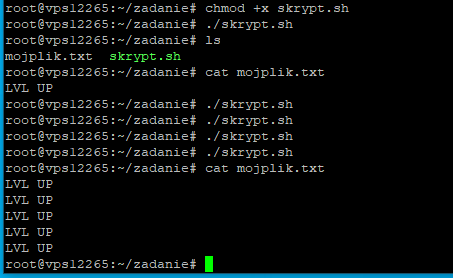
Skrypt gotowy, możemy utworzyć teraz w systemie zadanie, które co minutę wykona go :slightlysmilingface:
W tym celu wykonaj komendę crontab -e. Jeżeli zobaczysz takie pytanie, wciśnij przycisk enter.
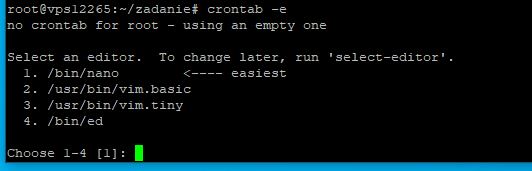
Otworzy się edytor nano z instrukcją oraz wszystkimi zadaniami w systemie:
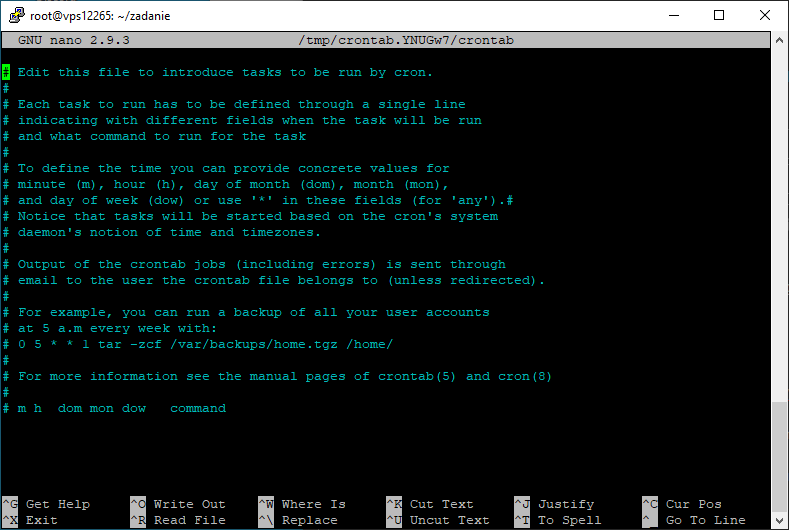
Jeżeli nie wiesz w jaki sposób korzystać z tego edytora, zapoznaj się z tym poradnikiem (również mojego autorstwa :slightlysmilingface:)
https://forum.lvlup.pro/t/jak-korzystac-z-edytora-nano-poradnik-dla-poczatkujacych/15556
Przejdź na sam dół pliku i dopisz tam poniższą linijkę, spowoduje ona wykonanie skryptu co minutę:
* * * * * cd /root/zadanie && bash skrypt.sh
- Pierwsze miejsce na liczbę oznacza minutę w której skrypt ma zostać uruchomiony, gwiazdka oznacza dowolną minutę.
- Drugie miejsce na liczbę oznacza godzinę w której skrypt ma zostać uruchomiony, gwiazdka oznacza dowolną godzinę.
- Trzecie miejsce na liczbę oznacza dzień miesiąca w którym skrypt ma zostać uruchomiony, gwiazdka oznacza dowolny dzień miesiąca.
- Czwarte miejsce na liczbę oznacza miesiąc w którym skrypt ma zostać uruchomiony, gwiazdka oznacza dowolny miesiąc.
- Piąte miejsce na liczbę oznacza dzień tygodnia w którym skrypt ma zostać uruchomiony, gwiazdka oznacza dowolny dzień tygodnia.
Dodatkowo, na przykład taka linijka spowoduje uruchomienie zadania codziennie o godzinie 17:00:
0 17 * * * cd /root/zadanie && bash skrypt.sh
Można też uruchamiać zadanie na przykład co podaną liczbę godzin (w tym przypadku 3):
0 */3 * * * cd /root/zadanie && bash skrypt.sh
lub minut (w tym przypadku 5):
*/5 * * * * cd /root/zadanie && bash skrypt.sh
Na koniec, zamiast pięciu pól na liczbę można używać takich skrótów:
@yearly oraz @annually (to jest to samo) - zadanie zostanie uruchomione co rok
@monthly - zadanie zostanie uruchomione co miesiąc
@weekly - zadanie zostanie uruchomione co tydzień
@daily - zadanie zostanie uruchomione codziennie
@hourly - zadanie zostanie uruchomione co godzinę
@reboot - zadanie zostanie uruchomione przy starcie systemu
Przykład:
@reboot cd /root/zadanie && bash skrypt.sh
Do eksperymentowania z tym polecam stronę https://crontab.guru/ :slightlysmilingface:
Po dodaniu linijki i zapisaniu zmian oraz wyjściu z edytora powinien pojawić się taki napis:

Oznacza to, że zadanie zostało pomyślnie utworzone :slightlysmilingface:
Warto sprawdzić teraz, czy co minutę do pliku dodawana jest następna linijka tekstu
W pliku było 5 linijek tekstu, minęły 2 minuty, i już jest 7 :wink:
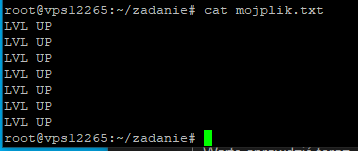
To znak, że wszystko działa :partying_face:
Jeżeli poradnik okazał się pomocny lub spodobał ci się, zostaw :heart: somsiadowi 
 Poradnik miesiąca: sierpień 2020
Poradnik miesiąca: sierpień 2020
Jakub | 2020-08-11 13:06:04 UTC | #2
Spoko poradnik :slight_smile:
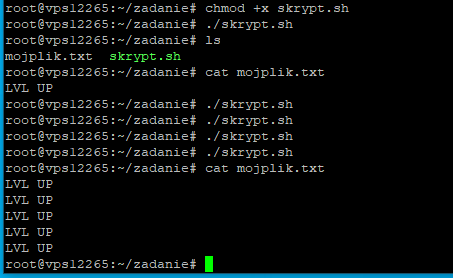
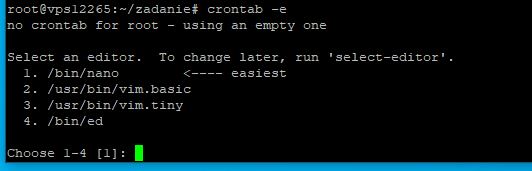
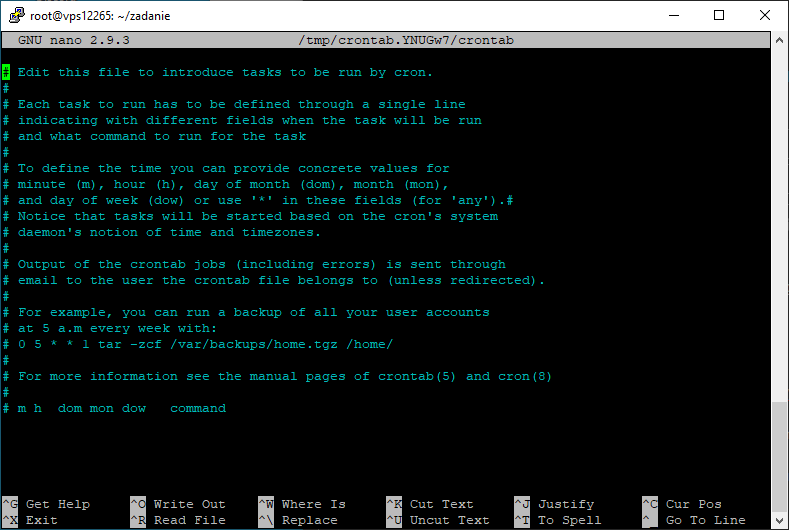

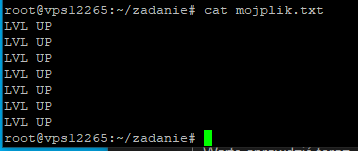
 Poradnik miesiąca: sierpień 2020
Poradnik miesiąca: sierpień 2020